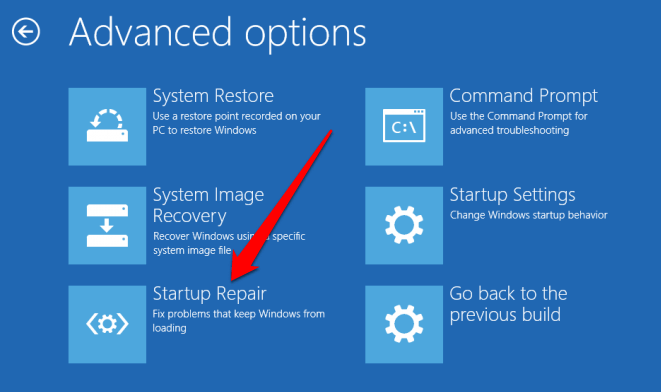
¿Cómo solucionar el boot bucle Windows 10?
¿Tiene dificultades para sacar su PC con Windows 10 de un bucle de arranque? Si es así, ¡has venido al lugar correcto! En este artículo, le proporcionaremos algunos pasos simples para ayudarlo a solucionar problemas y solucionar el problema del bucle de arranque en su computadora Windows 10. También le proporcionaremos algunos consejos y consejos para ayudarlo a evitar que este problema vuelva a suceder en el futuro. Al final de este artículo, debería poder volver a funcionar de manera rápida y fácil. Entonces, ¡comencemos!
Cómo solucionar el bucle de arranque Windows 10:
- Reinicie su computadora en modo seguro.
- Desinstalar programas instalados recientemente.
- Realizar la restauración del sistema.
- Use reparación automática.
- Ejecutar chkdsk.
- Realizar una bota limpia.
- Restablecer o reinstalar Windows 10.

¿Qué es un bucle de arranque?
Un bucle de arranque es un problema común con Windows 10, donde su computadora pasará continuamente por el proceso de arranque, nunca iniciará el sistema operativo. Esto puede ser causado por una variedad de problemas, incluidos archivos de sistema corruptos, conflictos de controladores u otros problemas de hardware. Afortunadamente, hay algunos pasos que puede tomar para arreglar un bucle de arranque.
El primer paso es identificar la causa del bucle de arranque. Esto puede ser difícil, ya que puede haber tantas causas potenciales. Las causas más comunes son los archivos corruptos del sistema, los conflictos del controlador o los problemas de hardware. Es importante tratar de identificar la causa del bucle de arranque antes de intentar solucionarlo, ya que esto facilitará la solución correcta.
Una vez que haya identificado la causa del bucle de arranque, el siguiente paso es intentar solucionarlo. Dependiendo de la causa, hay varias formas diferentes de hacer esto. Si se trata de un problema de hardware, es posible que deba reemplazar el hardware o reinstalar los controladores. Si se trata de un problema de software, es posible que deba ejecutar un escaneo del sistema para corregir cualquier archivo corrupto o reinstalar el sistema operativo.
Revise su hardware
Si sospecha que el bucle de arranque es causado por un problema de hardware, el primer paso es verificar el hardware. Asegúrese de que todos los cables y conexiones estén seguros y que no haya piezas o componentes sueltos. Si el hardware parece estar en buenas condiciones, el siguiente paso es verificar los controladores.
Si está utilizando Windows 10, puede verificar los controladores yendo al Administrador de dispositivos. Aquí, puede ver todos los dispositivos conectados a su sistema y verificar si alguno de ellos está causando el bucle de arranque. Si encuentra que un dispositivo está causando el problema, puede desinstalar o actualizar su controlador.
Si el hardware y los controladores se revisan, el problema podría ser un problema de hardware más profundo. En este caso, puede ser mejor llevar el sistema a un técnico profesional para que lo revisen.
Ejecutar un escaneo del sistema
Si sospecha que el bucle de arranque es causado por un problema de software, el siguiente paso es ejecutar un escaneo del sistema. Esto escaneará su sistema para cualquier archivo corrupto o dañado que pueda estar causando el problema. Para hacer esto, puede usar la herramienta de verificación de archivos del sistema incorporada de Windows.
Para acceder al verificador de archivos del sistema, abra el símbolo del sistema (Admin) y escriba "SFC /Scannow". Esto comenzará el escaneo, que puede tardar unos minutos en completarse. Una vez que el escaneo esté terminado, le mostrará cualquier archivo corrupto o dañado que encuentre. Si encuentra alguno, puede intentar repararlos o reinstalar el sistema operativo para solucionarlos.
Reinstalar Windows 10
Si todo lo demás falla, el último recurso es reinstalar Windows 10. Esto borrará completamente el sistema y comenzará desde cero, por lo que es importante asegurarse de tener una copia de seguridad de cualquier archivo o datos importantes antes de continuar.
Para reinstalar Windows 10, deberá crear una unidad USB de instalación de Windows 10 inicial. Una vez que tenga la unidad USB, puede arrancar su computadora desde ella y seguir las instrucciones en la pantalla para reinstalar el sistema operativo.
Pensamientos finales
Los bucles de arranque pueden ser difíciles de arreglar, ya que puede haber una variedad de causas potenciales. La mejor manera de acercarse a ellos es identificar la causa y luego tratar de solucionarla. Si el problema está relacionado con el hardware, es posible que deba reemplazar o reinstalar el hardware o los controladores. Si se trata de un problema de software, es posible que deba ejecutar un escaneo del sistema o reinstalar el sistema operativo.
Preguntas frecuentes relacionadas
1. ¿Qué es un bucle de arranque?
Un bucle de arranque es un estado en el que una computadora está atascada en un ciclo de reinicio infinito. Durante un bucle de arranque, la computadora se reiniciará continuamente, lo que hace que sea imposible llegar al escritorio de Windows. Esto puede suceder por una variedad de razones, incluidas las infecciones por malware, las fallas de hardware o un sistema operativo dañado.
2. ¿Qué causa un bucle de arranque?
Los bucles de arranque pueden ser causados por una variedad de problemas, como un controlador incompatible, una actualización fallida de Windows, un registro corrupto o un virus. En algunos casos, una configuración de BIOS incorrecta también puede causar un bucle de arranque.
3. ¿Cómo arreglar un bucle de arranque?
La reparación de un bucle de arranque puede ser complicado, ya que se debe identificar la causa exacta antes de que se puedan tomar los pasos adecuados para resolver el problema. En general, se pueden tomar los siguientes pasos para intentar arreglar un bucle de arranque:
- Reinicie la computadora en modo seguro
- Desinstalar programas, controladores o actualizaciones recientemente instalados
- Ejecutar una exploración de virus
- Use la restauración del sistema para restaurar la computadora a una fecha anterior
-Use la herramienta de diagnóstico de memoria de Windows incorporada para verificar los errores de memoria
4. ¿Cómo solucionar el boot bucle Windows 10?
Arreglar un bucle de arranque en Windows 10 es similar a los pasos descritos anteriormente. Se deben tomar los siguientes pasos para intentar arreglar un bucle de arranque en Windows 10:
- Reinicie la computadora en modo seguro
- Desinstalar programas, controladores o actualizaciones recientemente instalados
- Ejecutar una exploración de virus
- Use la restauración del sistema para restaurar la computadora a una fecha anterior
-Use la herramienta de diagnóstico de memoria de Windows incorporada para verificar los errores de memoria
- Use la herramienta de solución de problemas de Windows 10 para diagnosticar y solucionar cualquier problema
5. ¿Cómo detener un bucle de arranque?
Para detener un bucle de arranque, la causa del bucle debe identificarse y corregirse. En general, los pasos descritos anteriormente se pueden tomar para intentar detener un bucle de arranque. Una vez que se ha identificado la causa, se pueden tomar los pasos apropiados para corregir el problema y detener el bucle.
6. ¿Qué hacer después de arreglar un bucle de arranque?
Después de arreglar un bucle de arranque, es importante tomar medidas para evitar futuros bucles de arranque. Esto incluye instalar las últimas actualizaciones de Windows, ejecutar escaneos de virus regulares y desinstalar programas innecesarios. Además, es importante hacer una copia de seguridad de sus archivos regularmente en caso de cualquier problema futuro.
Arregle el arranque de Windows 10: pantalla negra, botín, carga infinita
Un bucle de arranque puede ser un problema frustrante para encontrar cuando se usa su computadora Windows 10. Sin embargo, con la ayuda de las soluciones descritas en este artículo, puede solucionar fácilmente el problema en poco tiempo. Ya sea que esté ejecutando una restauración del sistema, ejecutar una reparación de inicio o realizar una actualización o reinicio, debe tener su PC en funcionamiento en muy poco tiempo. Con el conocimiento correcto y las herramientas adecuadas, puede tomar el control de su computadora y volver a ejecutarlo.




